Mouse Plus鼠標手勢(鼠標增強工具)是一款強大且非常實用的鼠標增強工具,支持且不限于關(guān)閉顯示器、百度搜索、桌面、隱藏到托盤等功能!這款工具讓你使用鼠標更加得心應手,無論是在工作中還是在日常生活中使用,這款軟件都能很好的幫助到你,喜歡的朋友千萬不要錯過~
Mouse Plus鼠標手勢(鼠標增強工具)使用教程
1、按住右鍵再拖動觸發(fā)操作輪盤,期間按住Shifit綁定當前窗口,點擊托盤mouse+.exe代表全局窗口。
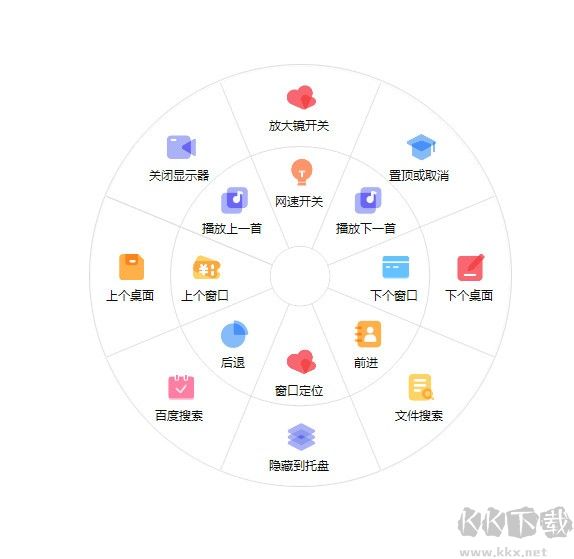
2、每個進程可以綁定不同的功能

3、選擇方法,如“關(guān)閉顯示器”方法

4、選擇命令,如“C:\Program Files\Everything\Everything.exe -search "{剪切板}"”Everything文件搜索方法可以自己輸入命令

5、選擇按鍵,如“MediaNextTrack”播放下一首的多媒體按鍵可以自己組合不同的快捷鍵
注意!Shift鍵是LShiftKey,Ctrl鍵是LControlKey,Alt鍵是LMenu,開始菜單鍵是LWin,詳情可以百度“C# Keys類”。

組合鍵里寫Shift、Control、和Alt是無效的,因為目前只是簡單地按微軟Keys類枚舉自動遍歷的
Mouse Plus鼠標手勢(鼠標增強工具)軟件功能
1、該程序具有內(nèi)置的 ScreenWrap 功能:當鼠標光標到達屏幕邊緣時,它將沿著垂直或?qū)蔷€自動移到相對的邊緣。
2、此功能使在 筆記 本計算機上使用觸摸板更加容易。
3、Mouse 監(jiān)視鼠標的使用并計算光標所經(jīng)過的距離,鼠標左鍵和右鍵的點擊次數(shù)以及 ScreenWrap 功能的使用。
4、獲取的所有數(shù)據(jù)都顯示在“統(tǒng)計”選項卡上。
5、該程序可以最小化到系統(tǒng)托盤。 右鍵單擊托盤中的程序圖標后,用戶可以從上下文菜單訪問最重要的程序功能。
6、要最小化運行該程序,請使用 -tray 命令行選項:WinMouse.exe -tray啟動后,程序?qū)⒆詣与[藏主窗口并在托盤中顯示圖標。
Mouse Plus鼠標手勢(鼠標增強工具)軟件特色
1、按住右鍵再拖動觸發(fā)操作輪盤,期間按住Shifit綁定當前窗口,點擊托盤mouse+.exe代表全局窗口。
2、每個進程可以綁定不同的功能
3、選擇方法,如“關(guān)閉顯示器”方法
4、選擇命令,如“C:Program FilesEverythingEverything.exe -search "{剪切板}"”Everything文件搜索方法
5、選擇按鍵,如“MediaNextTrack”播放下一首的多媒體按鍵。
Mouse Plus鼠標手勢(鼠標增強工具)更新日志
v5.3.10版本
1、兼容PS的Alt配合鼠標的操作,按住Ctrl或Shift或Alt修飾鍵時,將會臨時禁用右鍵滑動觸發(fā)
2、開啟大寫時(不用長按CapsLock鍵),將會臨時禁用中鍵點擊觸發(fā),方便中鍵在其他軟件執(zhí)行原本的拖拽功能
3、修復了貼圖顯示不自動刷新問題

 ShareMouse v4.0中文破解版6M
ShareMouse v4.0中文破解版6M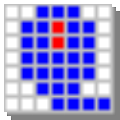 AlwaysMouseWheel(鼠標滾輪設置) v4.21綠色版42KB
AlwaysMouseWheel(鼠標滾輪設置) v4.21綠色版42KB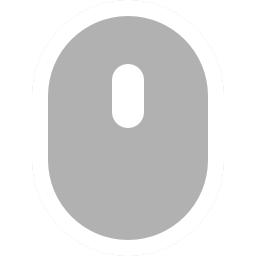 MouseInc(鼠標手勢軟件) v2.9.4最新綠色版200KB
MouseInc(鼠標手勢軟件) v2.9.4最新綠色版200KB MouseEnhancer(鼠標增強工具) v1.61免安裝版70KB
MouseEnhancer(鼠標增強工具) v1.61免安裝版70KB YoloMouse 綠色版1.31MB
YoloMouse 綠色版1.31MB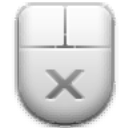 X-Mouse v3.19.1 綠色免安裝版2.63MB
X-Mouse v3.19.1 綠色免安裝版2.63MB 【鼠標共享軟件】ShareMouse v6.0.20.0 綠色破解版6.07MB
【鼠標共享軟件】ShareMouse v6.0.20.0 綠色破解版6.07MB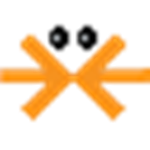 Mouse Without Borders(鼠標共享軟件) v3.1.7.105 綠色版639KB
Mouse Without Borders(鼠標共享軟件) v3.1.7.105 綠色版639KB X-Mouse Button Control更改鼠標側(cè)鍵功能 v2.18.7綠色漢化版4.05MB
X-Mouse Button Control更改鼠標側(cè)鍵功能 v2.18.7綠色漢化版4.05MB MouseInc鼠標手勢 v2.11.2免費版196KB
MouseInc鼠標手勢 v2.11.2免費版196KB